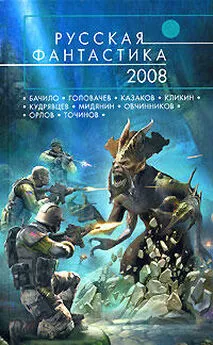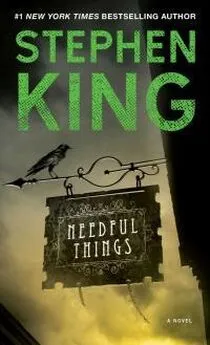А. Егоров - С компьютером на ты. Самое необходимое
- Название:С компьютером на ты. Самое необходимое
- Автор:
- Жанр:
- Издательство:БХВ-Петербург
- Год:2011
- Город:СПб
- ISBN:978-5-9775-0309-9
- Рейтинг:
- Избранное:Добавить в избранное
-
Отзывы:
-
Ваша оценка:
А. Егоров - С компьютером на ты. Самое необходимое краткое содержание
Рассказывается о работе в операционной системе Windows (на примере версий XP и 7), текстовом редакторе Word 2010 и других приложениях, необходимых каждому пользователю: архиваторах, антивирусах и программах для просмотра видео и прослушивания музыки (Winamp, QuickTime Pro). Большое внимание уделяется работе в Интернете. Рассказывается о программах для просмотра Web-страниц, об электронной почте, а также о различных полезных приложениях для работы в сети — менеджерах закачек файлов, ICQ, Windows Live Messenger, MSN и многих других. Во втором издании рассмотрена новая ОС — Windows 7, а также последние версии приложений для пользователей.
Для начинающих пользователей ПК.
С компьютером на ты. Самое необходимое - читать онлайн бесплатно ознакомительный отрывок
Интервал:
Закладка:
На вкладке Ссылкинаходятся опции по вставке в документ оглавления, сносок, списка литературы и предметного указателя. На вкладке Рассылкинаходятся опции, с помощью которых в Word можно создавать письма, конверты, наклейки — в общем, все, что может понадобиться для написания бумажных писем.
На вкладке Рецензирование(рис. 4.15) находятся опции, с помощью которых можно проверять ошибки в тексте и добавлять примечания.

Вначале рассмотрим область Правописание. Чтобы запустить проверку текста на ошибки, нажмите кнопку Правописание. Программа проверит текст и, если все нормально, выдаст сообщение, что проверка текста завершена (рис. 4.16).

При обнаружении ошибок появится другое окно (рис. 4.17), где Word предложит вам правильные (на его взгляд) варианты написания слова. Более подробно о поиске ошибок в тексте рассказано в разд. 4.5.

В области Примечаниянаходятся опции по созданию примечаний в тексте. Если с документом работает несколько человек и текст постоянно изменяется, то вы можете включить этот режим. Word будет выделять что именно вы исправили, также вы можете выделять отдельные слова, словосочетания или предложения и добавлять примечания к ним. Еще здесь находятся опции по настройке отображения примечаний — они могут отображаться непосредственно в тексте, при наведении на них указателя мыши, либо справа от текста на полях. Когда работа над документом закончена и вы решили, что более ничего вносить в него не будете, нажмите кнопку Принять.
На вкладке Вид(рис. 4.18) находятся опции, с помощью которых вы можете добавлять или удалять некоторые элементы главного окна программы и изменять режим просмотра документа.

В области Режим просмотра документаможно установить, как ваш документ будет отображаться. Чаще всего с документами в Word работают в режиме Разметка страницы. Еще с документом можно работать в режиме Веб-страницы— может пригодиться, если нужно опубликовать текст с картинками в Интернете. Впрочем, для создания своей домашней страницы лучше всего использовать другие программы. Режим черновика пригодится, если нужно быстро отредактировать текст, режим чтения — для чтения текста. При выборе режима чтения, текст документа занимает большую часть экрана (рис. 4.19).
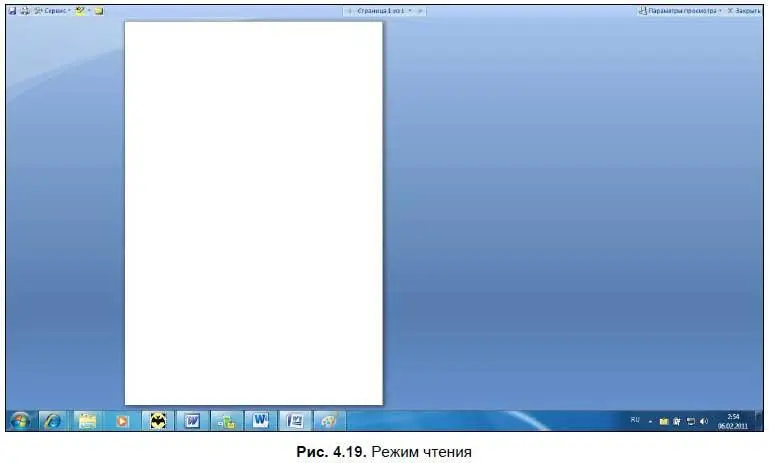
Если документ имеет сложную структуру (главы, разделы, параграфы и т. д), то вы можете использовать режим структуры для быстрого перемещения между разделами документа.
В области Показать(в Word 2007 — Показать или скрыть) можно включить или отключить отображение некоторых панелей. Здесь лучше всего оставить включенной только линейку — флажок Линейкадолжен быть установлен.
В области Масштабможно изменить масштаб отображения страницы. По умолчанию масштаб равен 100 %. Если вы хотите изменить масштаб, щелкните на одноименной кнопке. В открывшемся окне (рис. 4.20) выберите, какой масштаб вы хотите установить. Если вы, например, работаете с мелким текстом, то можете установить масштаб 150 или 200 %, либо любой другой (произвольный масштаб).
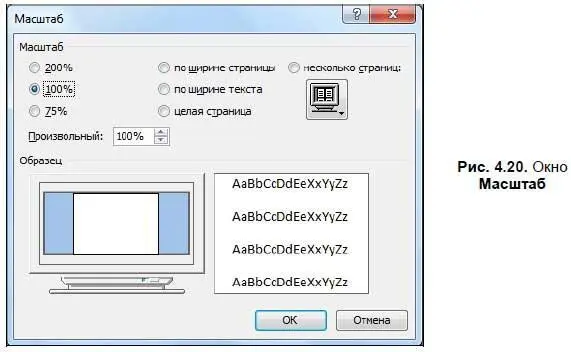
В правой части области находятся кнопки, с помощью которых можно установить, сколько страниц документа будет отображаться в рабочем пространстве программы — их может быть один или два — достаточно выбрать соответствующую опцию.
В области Окнонаходятся опции по управлению несколькими окнами Word, которые у вас запущены одновременно. Если вы работаете с несколькими документами, то можете упорядочить окна с помощью кнопки Упорядочить, открыть новое окно программы, либо разделить текущее окно на две части — так возможно просматривать одновременно разные части документа. Для быстрого перехода между окнами используйте кнопку Перейти в другое окно. Нажмите кнопку и в списке выберите окно, которое вам нужно.
4.4. Ввод текста и работа с документом
Теперь, разобравшись с назначением и функциями опций на линейке Word, от теории переходим к практике.
Текст в Word набирается таким же образом, как и в Блокноте или WordPad — с клавиатуры. Большие буквы пишутся с нажатием клавиши , если же хотите набирать текст только большими буквами, нажмите клавишу — на клавиатуре загорится одноименная лампочка.
Часто используемые функции Word располагаются на вкладках Главнаяи Вставка. Если вы набираете реферат или курсовую работу, то можете сделать отступ в начале каждой красной строки. Шрифт, который наиболее подходит для таких работ, — Times New Roman, размер 12 [40] Еще размер текста называют термином «кегль». Так и говорят — двенадцатый кегль.
. Все важные термины и понятия можно выделять полужирным или курсивом либо подчеркивать. Каждая новая глава начинается с нового листа, ее название лучше всего выделить полужирным и большим шрифтом. Для этого используйте опции в области Стильна вкладке Главная. Стиль, который наиболее подходит для заглавия, — Заголовок 1. Также в начале новой главы можно вставить буквицу — большую букву, которая находится в начале текста. Делается это с помощью опции Буквица, которая находится на вкладке Вставка.
Для повышения наглядности в текст вставляются рисунки, схемы или диаграммы. Если в тексте нужна таблица, то соответствующая панель располагает всеми необходимыми опциями, чтобы сделать хорошую и качественную таблицу. Разработчики Word позаботились даже о нашей грамотности и стиле изложения. Если вы пишете художественное произведение (рассказ, роман и т. д.), то можете подбирать синонимы к самым употребляемым словам — для этого щелкните правой кнопкой мыши на нужном слове и выберите опцию Синонимы. В выпадающем меню программа предложит несколько вариантов замены слова — впрочем, если слово узкоспециальное, то синонима к нему, скорее всего, не найдется. Также программа выделяет слова, содержащие грамматические и орфографические ошибки, — подробнее об этом рассказано в разд. 4.5.
Читать дальшеИнтервал:
Закладка: